Если вы используете Facebook ads или планируете в будущем, вам просто необходим один ключевой инструмент. Пиксель Facebook поможет вам получить максимум от рекламного бюджета. В этом материале – все, что нужно знать о том, как он работает.
Что такое пиксель Facebook?
Пиксель Facebook – это код, который вы размещаете на своем сайте. Он собирает данные, которые помогают отслеживать конверсии с Facebook рекламы, ее оптимизировать, создавать аудитории таргета для будущих объявлений и ремаркетить людей, которые уже предприняли какие-то действия на вашем веб-сайте.
Она размещает и применяет cookie для отслеживания взаимодействий пользователей с вашим сайтом и рекламой на Facebook.
Раньше было несколько различных типов пикселей: пиксель отслеживания конверсий Facebook (Facebook conversion pixel) и пиксель индивидуально настроенной аудитории Facebook (Facebook custom audience pixel). Пиксель отслеживания конверсий был остановлен еще в 2017 году. Если вы использовали пиксель конверсий Facebook, вам нужно переключиться. Как это сделать – расскажем ниже. Если вы использовали старый пользовательский пиксель аудитории, эти инструкции объясняют, как обновиться до текущего пикселя.
Почему нужно настроить пиксель Facebook
Пиксель Facebook предоставляет важную информацию, которую вы можете использовать для создания более качественной рекламы на Facebook и более четкого таргета.
С помощью отслеживания пиксельных данных Facebook вы знаете, что ваша реклама будет показана людям, которые с наибольшей вероятностью предпримут желаемое действие. Это позволяет повысить коэффициент конверсий рекламы на Facebook и повысить окупаемость инвестиций.
Даже если вы еще не используете рекламу на Facebook, вам следует установить пиксель Facebook прямо сейчас. Он начнет собирать данные сразу, чтобы не начинать с нуля, когда вы будете готовы создать свою первую рекламу на Facebook.
Недавно появилась фича в кабинете, где можно без кода настраивать цели – как в конструкторе . Просто кликаете на кнопки, которые нужно отслеживать, и требуемые данные начинают автоматически трекаться.
Как можно использовать пиксель Facebook? Вот несколько способов, как пиксель может улучшить ваши маркетинговые результаты.
Использовать трекинг конверсий
Пиксель Facebook позволяет увидеть, как люди взаимодействуют с вашим сайтом после просмотра вашей рекламы на Facebook.
Вы даже можете отслеживать покупателей по устройствам – просматривают ли они вашу рекламу на мобильных устройствах, и переходят на настольный ПК перед покупкой. Или, может быть, наоборот. Эта информация поможет улучшить стратегию рекламы и рассчитать окупаемость инвестиций.
Использовать ретаргетинг Facebook
Ретаргетинг пиксельных данных и динамическая реклама Facebook позволяют показывать целевую рекламу людям, которые уже посетили ваш сайт. Вы можете получить крайне детализированные данные и обрабатывать их – например, можно показать людям объявление о том, какой продукт они положили в корзину или добавили в вишлист на вашем веб-сайте.
Создание похожих “lookalike” аудиторий
Facebook использует данные таргетинга, чтобы помочь создать аудиторию людей, которые имеют схожие лайки, интересы и демографию с людьми, которые уже взаимодействуют с вашим сайтом. Это расширит вашу потенциальную клиентскую базу.
Оптимизация рекламы для конверсий
Вы можете использовать данные трек-пикселя Facebook для оптимизации рекламы для особых конверсий. Без пикселя можно оптимизировать только клики. С помощью пикселя можно добиться конверсий, которые в большей степени соответствуют бизнес-целям, таким как покупка и регистрация
Оптимизация рекламы на Facebook
Поскольку Facebook собирает данные о том, кто покупает на сайте и сколько они тратят, это может помочь оптимизировать аудиторию вашей рекламы с учетом ее ценности. Это означает, что она автоматически покажет вашу рекламу людям, которые чаще всего совершают покупки с большим чеком.
Доступ к другим инструментам и метрикам для рекламы на Facebook
Хотите использовать кампании для конверсий, настраиваемые аудитории или динамическую рекламу? Это можно сделать, только если установлен пиксель Facebook. Кроме того, пиксель необходим для отслеживания таких показателей, как затраты на лида (CPL) или затраты на конверсии (CPC).
Как использовать пиксель Facebook
Пиксель Facebook можно использовать для сбора данных о двух различных видах событий.
- Facebook предопределил набор из 17 стандартных событий.
- Пользовательские события можно настроить самостоятельно.
“Событие” – это просто указанное действие, которое посетитель совершает на вашем сайте, как совершение покупки.
События стандарта пикселя Facebook
17 стандартных пиксельных событий Facebook, для которых можно просто скопировать и вставить стандартный код события Facebook:
- Покупка: Кто-то совершает покупку на вашем веб-сайте.
- Лид: Кто-то подписывается на пробную версию или иным образом идентифицирует себя как лида на вашем сайте.
- Полная регистрация: Кто-то заполняет регистрационную форму на вашем сайте, например, форму подписки.
- Добавить платежную информацию: Кто-то вводит свою платежную информацию в процессе покупки на вашем сайте.
- Добавить в корзину: Кто-то добавляет продукт в корзину покупок на вашем сайте.
- Добавить в wishlist: Кто-то добавляет продукт в wishlist на вашем сайте.
- Начать оформление покупки: Кто-то начинает процедуру оформления покупки, чтобы купить что-то с вашего сайта.
- Поиск: Кто-то использует функцию поиска, чтобы найти что-то на вашем сайте.
- Просмотр содержимого: Кто-то остается на определенной странице на вашем веб-сайте.
- Контакт: Кто-то контактирует с вашим бизнесом.
- Настроить продукт: Кто-то выбирает конкретную версию продукта, например, выбор определенного цвета.
- Кто-то делает пожертвование вашему делу.
- Найти местоположение: Кто-то ищет физическое местоположение вашей компании.
- Расписание: Кто-то заказывает встречу в вашем бизнесе.
- Запуск пробной версии: Кто-то подписывается на бесплатную пробную версию вашего продукта.
- Подать заявку: Кто-то подает заявку на ваш продукт, услугу или программу, например кредитную карту.
- Подписаться: Кто-то подписывается на платный продукт или услугу.
Можно также добавить дополнительные сведения к стандартным событиям, используя дополнительные биты кода, называемые параметрами. Они позволяют настраивать стандартные события на основе:
- Сколько стоит конверсионное мероприятие
- Валюта
- Тип контента или идентификатор
- Содержимое корзины
Например, можно использовать отслеживание пикселей Facebook для записи просмотров определенной категории на сайте вместо отслеживания всех просмотров. Возможно, вы хотите отделить владельцев собак от владельцев кошек, исходя из того, какие разделы вашего сайта товаров для домашних животных они просматривали.
Пользовательские события пикселя Facebook
Вы можете использовать пользовательские события вместо стандартных событий или собирать больше сведений, чем могут предоставить стандартные события Facebook.
Пользовательские события используют правила URL на основе определенных ключевых слов.
Дополнительные сведения о пользовательских преобразованиях см. в справке Facebook.
Как создать пиксель Facebook и добавить его на свой сайт
Теперь, когда вы знаете, что вы можете отслеживать и почему вы хотите это сделать, пришло время создать свой пиксель и поставить его для работы на вашем веб-сайте.
Шаг 1: Создайте пиксель
- В менеджере событий Facebook щелкните значок гамбургера в верхней части страницы и выберите Пиксели.
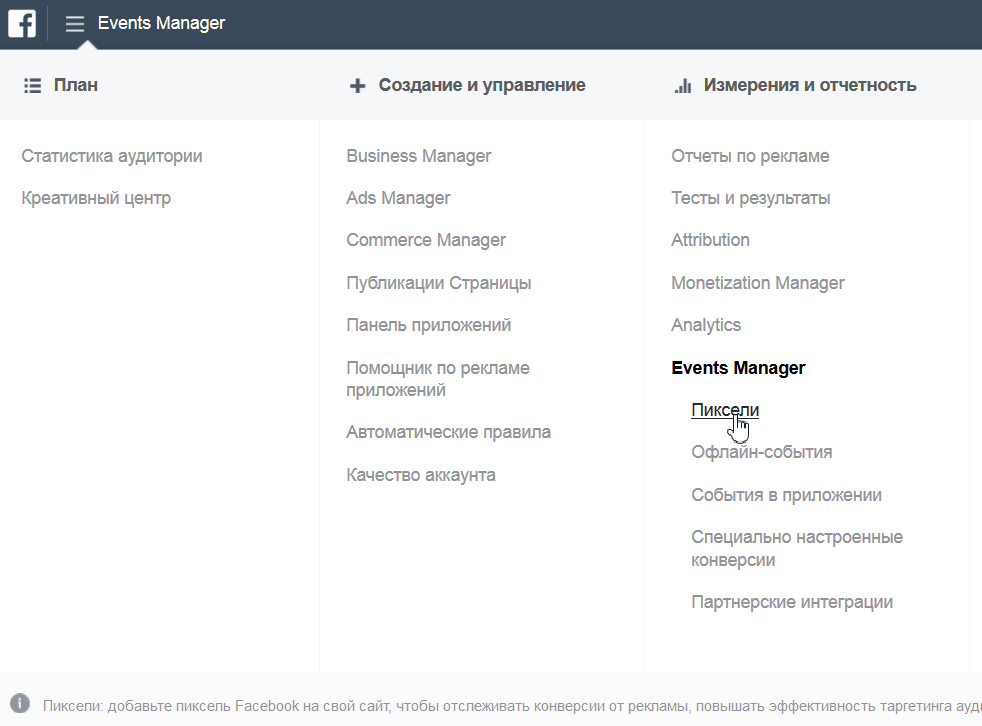
- Нажмите зеленую кнопку “Создать пиксель”.
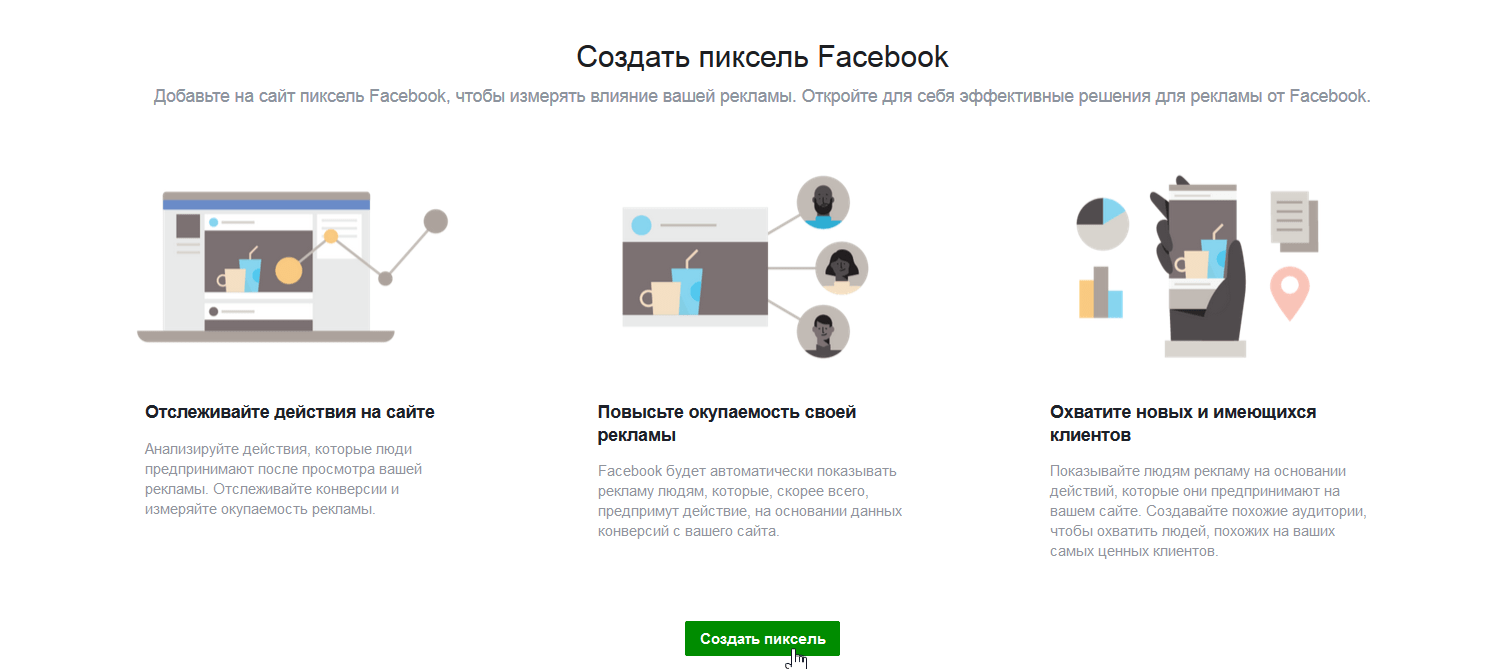
- Присвойте пикселю имя, введите URL-адрес веб-сайта и нажмите кнопку “Продолжить”.
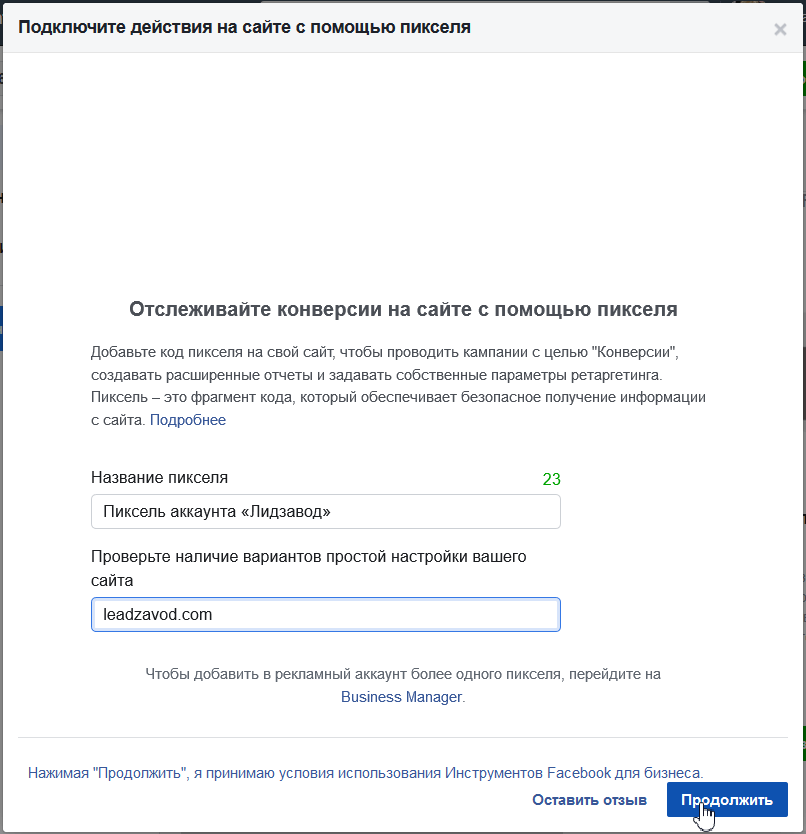
Выбирая имя пикселя, имейте в виду, что с помощью Events Manager вы получаете только один пиксель для каждого рекламного аккаунта. Название должно представлять ваш бизнес, а не конкретную кампанию. Если вы хотите использовать более одного пикселя на каждый рекламный аккаунт, вы можете сделать это с помощью Facebook Business Manager.
Шаг 2: Добавьте код пикселя на свой сайт
Чтобы разместить пиксель, нужно установить особый код на ваших веб-страницах. Существует несколько способов сделать это в зависимости от используемой платформы сайта.
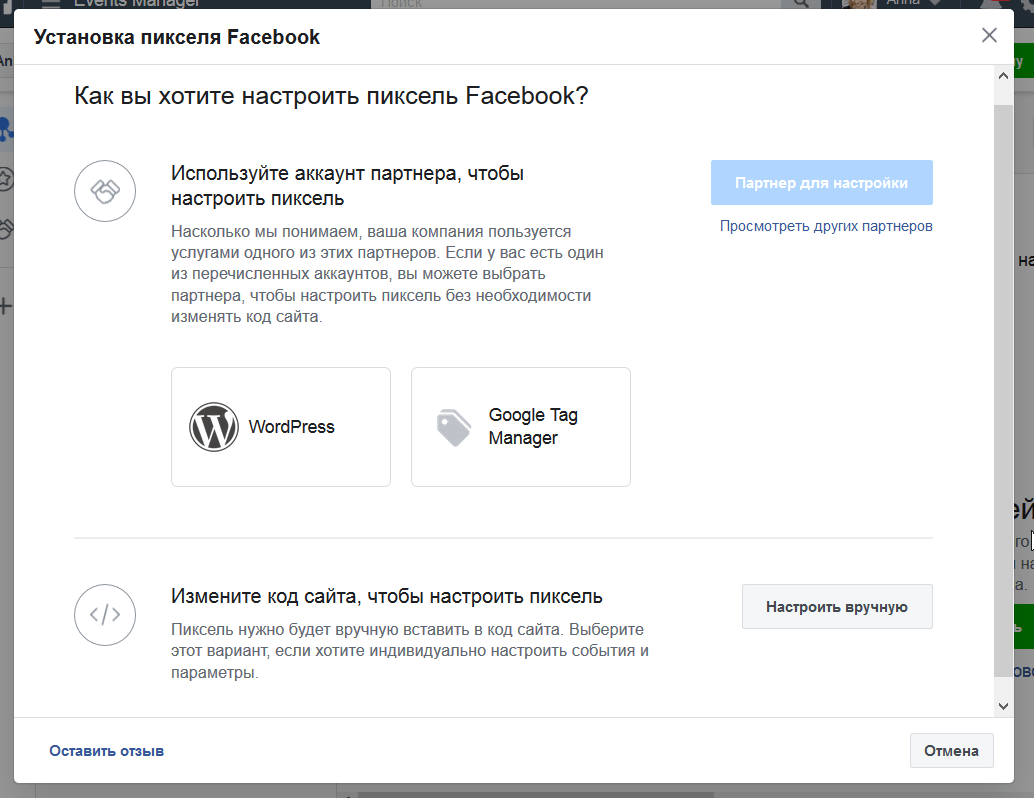
- Если вы используете платформу электронной коммерции, такую как Squarespace, или менеджер тегов, такой как Google Tag Manager, вы можете установить пиксель, не редактируя код веб-сайта напрямую. В этой статье справки Facebook описывается, как установить пиксель, если вы уже используете один из этих сторонних инструментов.
- Если вы работаете с разработчиком или другим человеком, который может помочь вам изменить код вашего веб-сайта, кликните на Инструкции по электронной почте для разработчика (Email Instructions to a Developer), чтобы отправить разработчику все необходимое для установки пикселя.
- Если ни один из описанных выше вариантов не подходит, необходимо вставить код пикселя непосредственно на веб-страницы. Это то, что мы расскажем вам в этом разделе.
- Кликните Установить код самостоятельно вручную (Manually Install the Code Yourself ).
- Скопируйте и вставьте код пикселя в заголовок сайта. То есть разместите его после тега < head >, но перед тегом < /head> . Его необходимо вставить на каждую страницу или в шаблон, если есть.
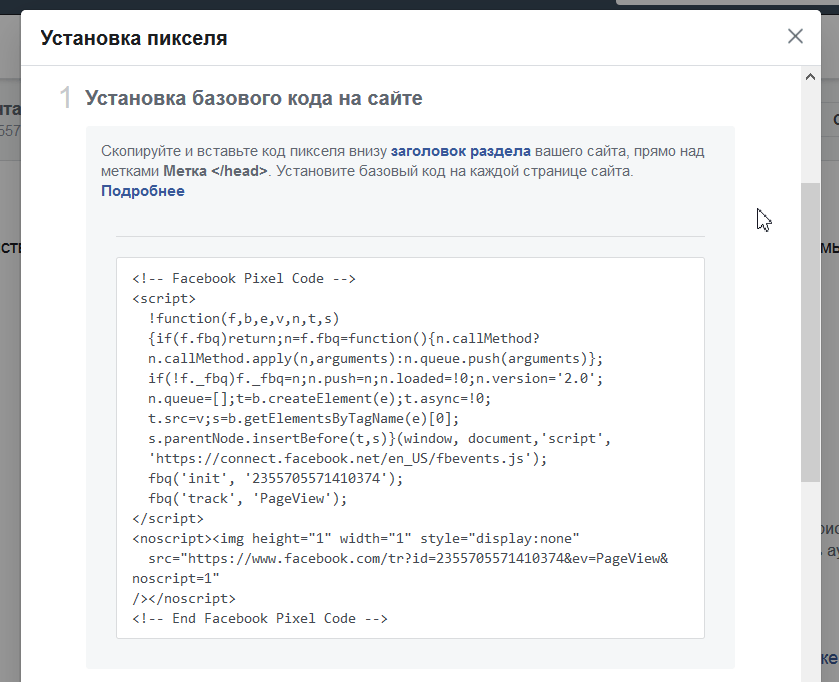
- Выберите, следует ли использовать автоматическое расширенное сопоставление. Этот параметр сопоставляет хешированные данные клиентов с вашего веб-сайта с профилями Facebook. Данный процесс позволяет более точно отслеживать конверсии и создавать более широкие индивидуально настроенные аудитории.
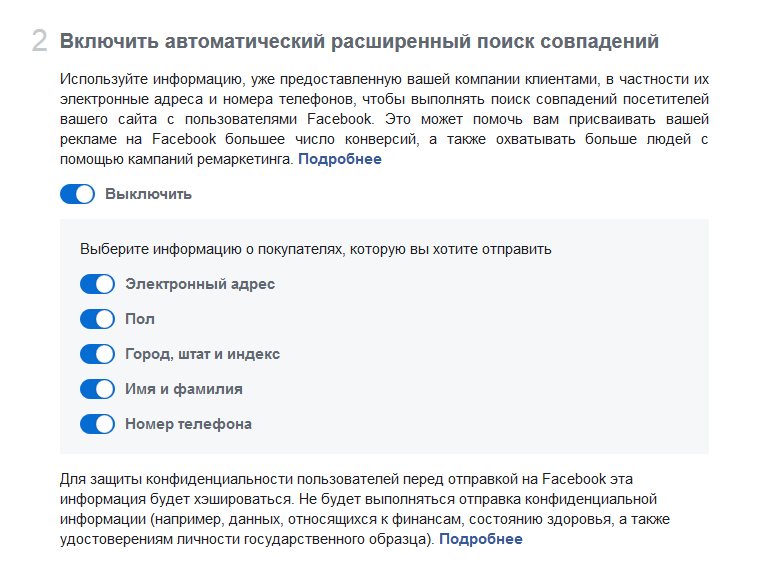
- Проверьте правильность установки кода, введя URL-адрес веб-сайта и нажав кнопку “Отправить тестовый трафик”.
После трекинга пикселя Facebook нажмите Продолжить.
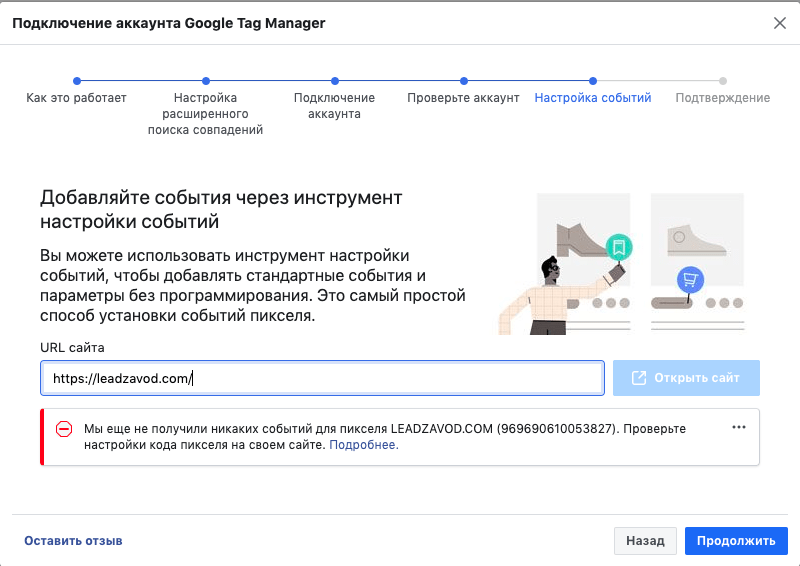
Шаг 3: Отслеживайте нужные события для вашего бизнеса
Выберите, какое из 17 стандартных событий вы хотите отслеживать. Для каждого события необходимо указать, следует ли отслеживать загрузку страницы или встроенное действие.
- Отслеживание события при загрузке страницы: используется для отслеживания действий, связанных с переходом на новую страницу, например, завершения покупки или успешной регистрации.
- Отслеживание события по встроенному действию: используется для отслеживания действий на странице, например, при нажатии кнопки “Добавить в корзину”, которая не открывает новую страницу.
Можно также задать параметры для некоторых событий. Например, если необходимо отслеживать покупки по установленной стоимости.
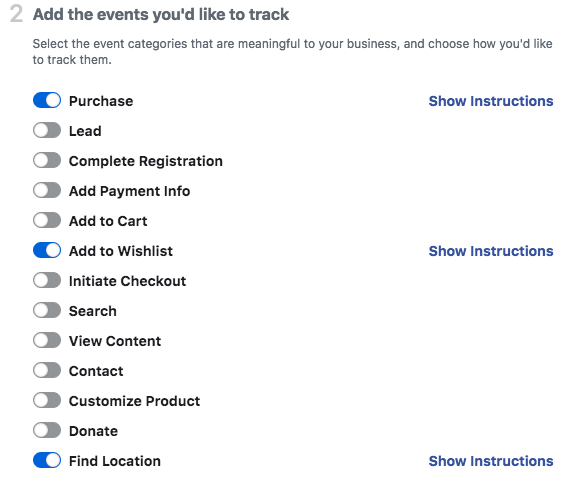
Если вы хотите использовать пользовательские события пикселя Facebook, перейдите в диспетчер событий Facebook. Выберите пункт “Пользовательские конверсии” (Custom conversions) в верхнем левом меню. Затем кликните “Создать пользовательскую конверсию”, чтобы определить событие пользовательской конверсии с помощью URL.
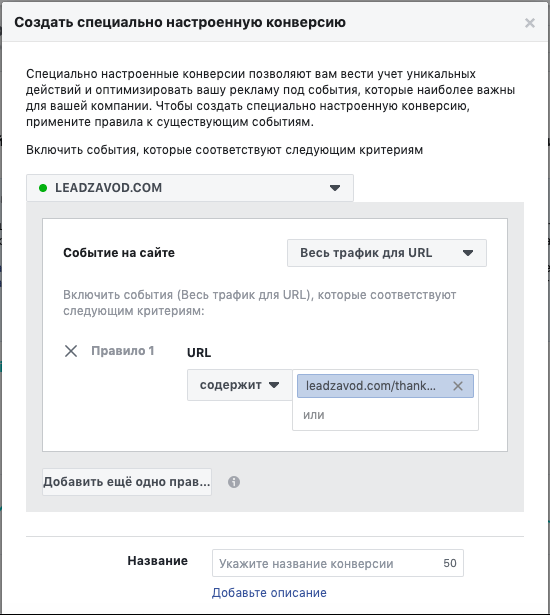
Шаг 4: Подтвердите, что пиксель Facebook работает
Вы уже протестировали установку Facebook Pixel, отправив тестовый трафик. Но прежде чем начать полагаться на данные из пикселя Facebook, вы должны подтвердить, что он также правильно отслеживает.
- Добавьте расширение поддержки пикселя Facebook в браузер Google Chrome. (Он доступен только для Chrome, поэтому если вы используете другой браузер, вам нужно установить Chrome, чтобы использовать пиксельный помощник.)
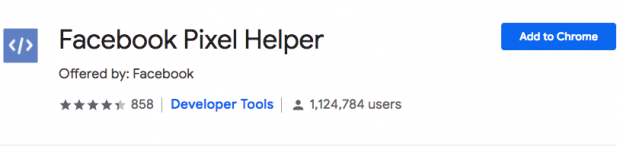
- Посетите страницу, на которой установлен пиксель Facebook. Если расширение найдет пиксель, значок расширения станет синим, а всплывающее окно покажет, сколько пикселей оно найдет на странице. Всплывающее окно также покажет, правильно ли работает пиксель. В противном случае появится информация об ошибке, позволяющая внести исправления.
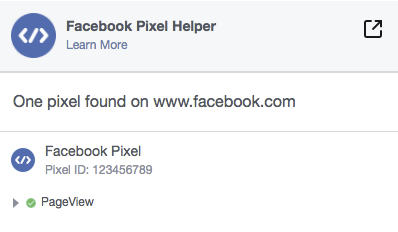
Шаг 5: Добавить уведомление пикселя на свой веб-сайт
В соответствии с условиями Facebook (и, в некоторых случаях, закону), вы должны убедиться, что посетители вашего сайта знают, что вы собираете их данные.
Это означает, что вам необходимо предоставить четкое уведомление о том, что вы используете пиксель Facebook и что их информация может быть собрана с помощью файлов cookie или других методов. Кроме того, необходимо сообщить пользователям, как они могут отказаться от сбора своих данных.
Чтобы получить всю подробную информацию, перейдите к Положениям об инструментах Facebook для бизнеса к пункту 3: Специальные положения, касающиеся использования пикселей Facebook и SDK.
Файлы cookie для пикселя Facebook
В октябре 2018 года Facebook изменил способ использования файлов cookie для отслеживания пиксельных данных Facebook. Теперь рекламодатели могут использовать куки-файлы первой, а также куки-файлы третьей стороны. Если вы не хотите отказаться от использования файлов cookie, вам не нужно ничего делать из-за этого изменения.
Что это значит? В основном, это изменение позволяет рекламодателям продолжать отслеживать данные на Safari и Firefox. Оба этих браузера наложили ограничения на сторонние файлы cookie.
Почему ты мог бы хотеть отказаться от этого? Рекламодателям в областях, в которых действует обширное законодательство о конфиденциальности – например, в сфере финансов и здравоохранения, – может потребоваться отказаться от соблюдения требований.
Все сведения см. в статье справки Facebook Business.
А у вас есть опыт работы с пикселем Facebook? Поделитесь в комментариях!
Использованные источники:
- https://www.axiapr.com/blog/how-to-use-facebook-pixel
- https://www.facebook.com/business/help/952192354843755
- https://blog.hootsuite.com/facebook-pixel
- https://www.facebook.com/business/help/314143995668266











